In diesem Artikel erfahren Sie etwas über den Windows-Kernel und die Lösungen für den Fehler bei der Kernel-Sicherheitsprüfung.
Über den Windows-Kernel
Windows ist eins der flexibelsten Betriebssysteme. Das Betriebssystem unterstützt derzeit x86-, x64-, ARM- und ARM64-Architekturen.
Bevor wir uns mit dem Windows-Kernel befassen, wollen wir zunächst etwas über den Kernel lernen.
Was ist ein Kernel? Ein Kernel ist ein Computerprogramm, das den Kern des Betriebssystems eines Computers bildet und die vollständige Kontrolle über alles im System hat.
Wenn ein Computer hochfährt, durchläuft sein Kernel eine Initialisierungsfunktion, z. B. die Überprüfung des Speichers. Er übernimmt die Verantwortung für die Zuweisung und Freigabe von Speicherplatz, wodurch Software ausgeführt werden kann.
Es gibt zwei Arten von Kerneln:
- Mikro-Kernel: Enthält nur grundlegende Funktionen.
- Monolithischer Kernel: Enthält viele Gerätetreiber.
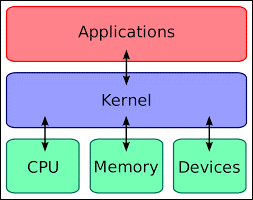
Was ist ein Windows-Kernel? Der Windows-Kernel ist der Kern des Windows-Betriebssystems, der Kern skaliert dynamisch je nach Architektur und Prozessor, auf dem er ausgeführt wird, um die volle Leistung der Hardware auszuschöpfen.
Der Windows-Kernel bezieht sich auf den Windows NT Kernel und den Windows 9x-Kernel. Schauen wir uns zunächst einige Informationen über den erstgenannten an.
Windows NT Kernel
Der Windows NT Kernel ist ein Hybridkernel, der einen einfachen Kernel, eine Hardware-Abstraktionsschicht, Treiber und eine Reihe von Diensten in sich vereint.
Es handelt sich um ein mehrschichtiges Design, das zwei Hauptkomponenten umfasst, nämlich den Benutzermodus und den Kernelmodus.
Benutzermodus: Die Schicht besteht aus den „Umgebungssubsystemen“, die zwischen Benutzermodus-Anwendungen und Betriebssystem-Kernel-Funktionen liegen, und dem „Integral-Subsystem“. Programme und Subsysteme in diesem Modus sind in Bezug auf die Systemressourcen, auf die sie Zugriff haben, eingeschränkt.
Kernel-Modus: Der Modus hat vollen Zugriff auf die Hardware und die Systemressourcen des Computers und führt Code in einem geschützten Speicherbereich aus. Er steuert den Zugriff auf die Ablaufplanung, die Thread-Priorisierung, die Speicherverwaltung und die Interaktion mit der Hardware.
Der Kernel-Modus ist präemptiv und wiedereintrittsfähig und zielt darauf ab, mit Einprozessor- und symmetrischen Multiprozessor-Computern (SMP) zu arbeiten.
Er ist für die Thread-Verteilung, die Multiprozessor-Synchronisierung, die Behandlung von Hardware-Ausnahmen und die Implementierung von maschinenabhängigen Funktionen auf niedriger Ebene zuständig.
Lösungen für den Kernel-Sicherheitsüberprüfungsfehlers in Windows 10/8/7
Wenn nach einem Windows-Update oder einer Windows-Installation der Fehler Kernel-Sicherheitsüberprüfungsfehler (Kernel Security Check Failure) auftritt, ist das kein Grund zur Sorge.
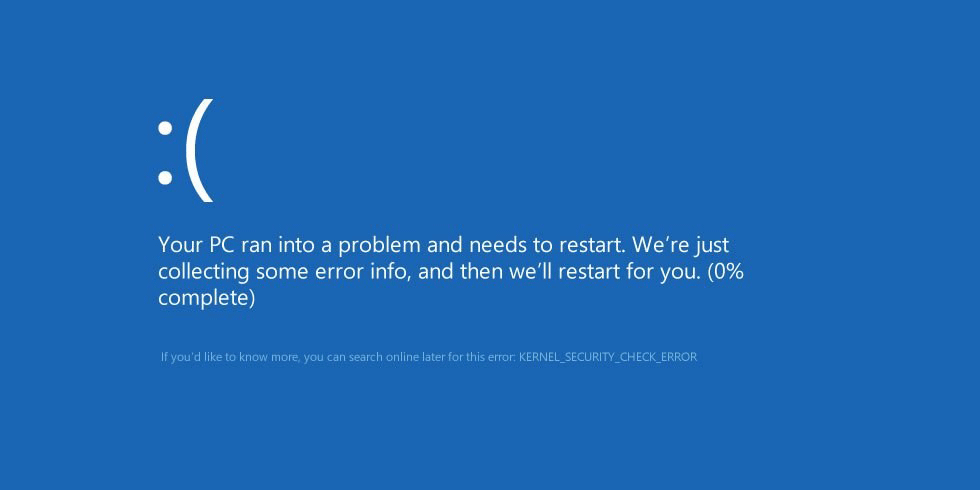
Der Hauptgrund für dieses Problem sind beschädigte oder fehlende Systemdateien oder Hardware-Laufwerke. Es gibt einige Lösungen, die Sie bei der Behebung des Problems unterstützen.
Lösung 1: Führen Sie das Windows-Speicherdiagnose aus, um das Problem mit dem Kernel-Sicherheitsüberprüfungsfehler zu beheben
Schritt 1: Führen Sie die Windows-Speicherdiagnose aus, indem Sie gleichzeitig die Windows- und R-Taste auf Ihrer Tastatur drücken. Geben Sie mdsched.exe ein und klicken Sie auf OK.
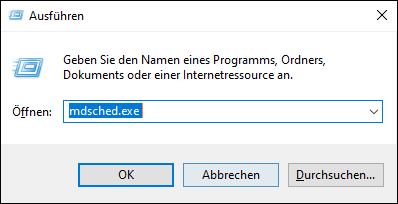
Schritt 2: Klicken Sie auf Jetzt neu starten und auf Probleme überprüfen (empfohlen), um den Status der Speicherkarte sofort zu überprüfen.
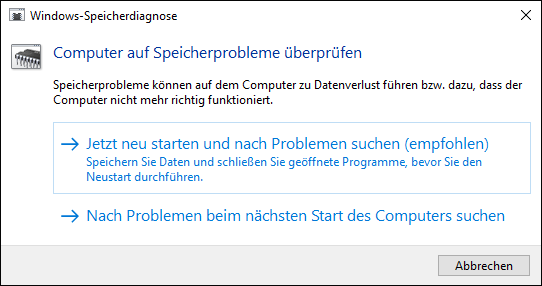
Schritt 3: Warten Sie, bis das Tool automatisch ausgeführt wird, um Fehler auf der Speicherkarte in Ihrem PC zu überprüfen.
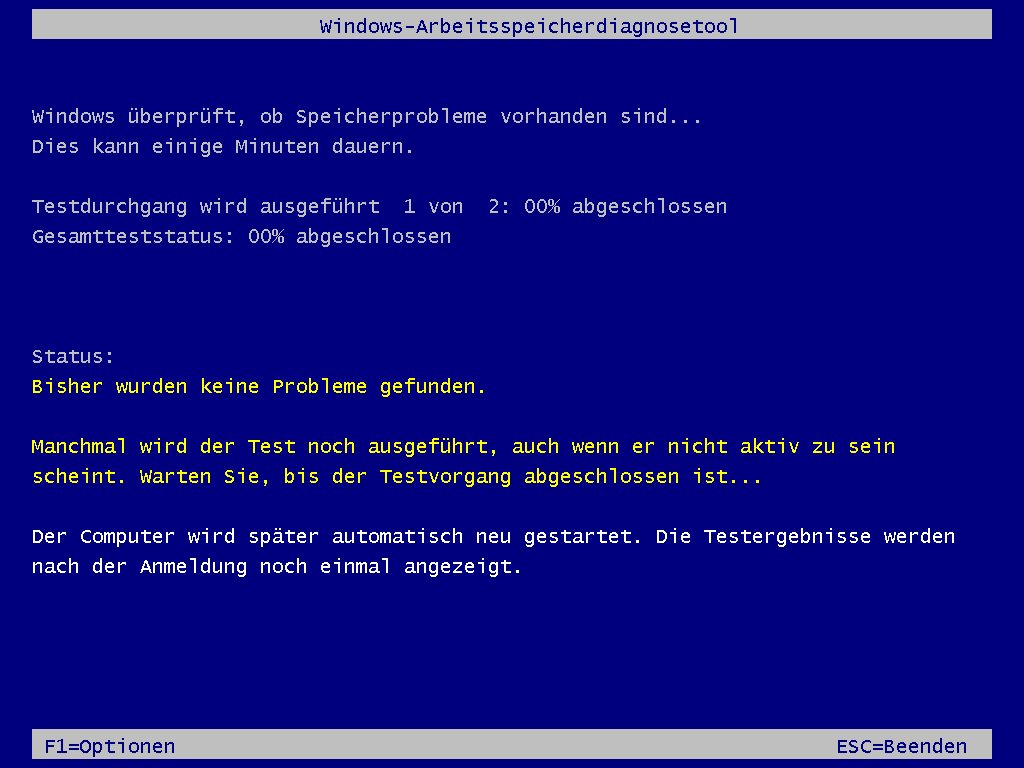
Wenn keine Fehler gefunden werden, funktioniert Ihre Speicherkarte einwandfrei. Wenn Fehler gefunden werden, tauschen Sie die aktuelle Speicherkarte gegen eine neue aus, um das Problem zu beheben.
Lösung 2: Scannen und beheben Sie Systemfestplattenfehler
Schritt 1: Klicken Sie nacheinander auf Start, Datei-Explorer und Dieser PC.
Schritt 2: Klicken Sie mit der rechten Maustaste auf die Festplatte, die Sie scannen und reparieren möchten, und wählen Sie dann Eigenschaften aus.
Schritt 3: Wählen Sie Tools aus und klicken Sie dann auf Überprüfen.
Schritt 4: Warten Sie, bis das Fehlerüberprüfungs-Tool den Systemfestplattenfehler automatisch überprüft und repariert hat.

Es gibt weitere Lösungen für das Problem. Klicken Sie auf Schnell beheben – Ihr PC hat ein Problem und muss neu gestartet werden, um mehr zu erfahren.